İlan
Parola yöneticisi, merkezi olarak denetlenebilen güvenli, benzersiz parolalar oluşturmanın mükemmel bir yoludur. Google Chrome'da yerleşik olarak bulunan ve üçüncü taraf yazılımlara olan gereksiniminizi artıran bir yerleşik bulunur.
Google şifre yöneticisinin, kaydı hızlandırma ve her hesap şifresini benzersiz tutma gibi birçok avantajı vardır. Ancak Google’ın ekosistemine bağlı olmak gibi göz önünde bulundurmanız gereken bazı dezavantajlar vardır.
Google Chrome şifre yöneticisi hakkında bilmeniz gerekenler şunlardır.
Google Şifre Yöneticisi'ni Kullanmanın 7 Nedeni
Google şifre yöneticisi aracını kullanıyor olabilirsiniz veya farklı bir şifre yönetim aracı kullanıyor olabilirsiniz. Her iki durumda da, Google şifre yöneticisini kullanmak için yedi iyi nedeniniz var:
- Kayıt formlarını otomatik olarak algılar ve şifreyi doldurur
- Oluşturulan tüm şifreler benzersizdir
- Şifreler güçlü olacak ve bir sitenin karakter gereksinimlerine uyacaktır
- Şifreler otomatik olarak hesabınıza kaydedilir
- Hesabınıza Chrome tarayıcıdan veya çevrimiçi olarak erişilebilir
- Şifreleriniz güvenli ve şifreli
- Google’ın ekosistemine bağlısınız
Bunları paketinden çıkaralım ve daha ayrıntılı olarak ele alalım.
1. Kayıt Formlarını Tespit Ediyor
Her bir çevrimiçi hizmete kaydolmak İnternet'in en büyük sorunlarından biridir. Chrome’un otomatik doldurma özelliği Alışveriş ve Kaydı Kolaylaştırmak için Chrome Otomatik Doldurma özelliğini kullanınÇok fazla çevrimiçi alışveriş yaparsanız, Chrome'un Otomatik Doldurma özelliğiyle ödeme işlemini hızlandırın. Daha fazla oku uzun zamandır hızlandı. Şifre yöneticisi, bir şeye kaydolduğunuzu ve bir şifre sunduğunuzu otomatik olarak tespit ederek bir adım ileriye gider.
Ayrı bir şifre yöneticisi yüklemenize veya beyninizi çözülemez bazı kodlar icat etmeye gerek yok. Bir şifre alanına tıklar tıklamaz Chrome'un sizin için hazır olanı vardır.
2. Oluşturulan Tüm Şifreler Benzersizdir
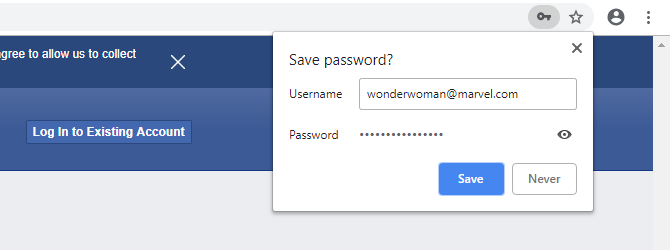
Aynı şifreyi asla birden çok kez kullanmamalısınız. Bunun nedeni, birisinin hesabını ele geçirmesi durumunda birden fazla hesabınıza erişebilmesidir. Kaydolduğunuz her farklı şey için benzersiz, güvenli bir şifre alarak riskinizi en aza indirmelisiniz.
Chrome şifre yöneticisi bununla ilgilenir. Ürettiği her şifre benzersizdir. İki farklı hesap için asla aynı şifreyi vermeyecektir.
3. Şifre Yönergelerine Uyacak
Yeni oluşturulan bir şifre genellikle şu biçimi izler:
- en az bir küçük harf
- bir veya daha fazla büyük harf
- en az bir sayı
Bunların hepsi bir güçlü şifre Unutmayacağınız Güçlü Bir Parola Nasıl Oluşturulurİyi bir şifre oluşturmayı ve hatırlamayı biliyor musunuz? İşte tüm çevrimiçi hesaplarınız için güçlü, ayrı şifreler korumak için bazı ipuçları ve püf noktaları. Daha fazla oku .
Parola oluşturucu, kaydettirdiğiniz sitenin sembol gerektirip gerektirmediğini de algılar ve gerekirse bunları dahil eder. Okunabilirlik sorunları için küçük harf “l” veya büyük harf “I” gibi bazı karakterlerden de kaçınacaktır.
4. Parolalarınızı Otomatik Olarak Kaydetme

Tabii ki, bir şifre yöneticisinin ana noktalarından biri, sizin için tüm şifreleri saklamasıdır. Bu şifreli karakterleri başka nasıl hatırlayacaksınız? Bu, onları yazmaktan çok daha güvenlidir, bu da çok fazla insanın yaptığı tamamen tehlikeli bir uygulamadır.
Chrome’un oluşturduğu şifreyi kullanmayı seçtiğinizde, kullanıcı adınız ve şifreniz otomatik olarak Google hesabınızda saklanır. Kendi parolanızı yazmayı seçerseniz, tarayıcı özellikle kaydetmek isteyip istemediğinizi sorar.
5. Tüm Hesap Bilgilerinizi Merkezi Olarak Görüntüleyebilirsiniz
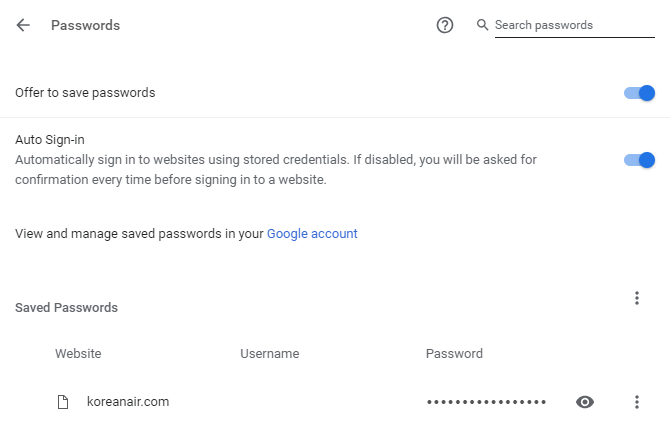
Kaydettiğiniz tüm hesapları ve bunların ilişkili şifrelerini görmek için iki yöntem vardır.
Chrome kullanıyorsanız şu adrese gidin: Hesap> Şifreler. İhtiyacınız olan her şey aşağıda listelenmiştir Kayıtlı Şifreler. Tıkla üç dikey nokta her iki görünüme girişin yanında ayrıntılar veya Kaldırmak o. Tıkla göz simgesi bir şifre ortaya çıkarmak için - bilgisayar şifrenizle veya Google’ın iki öğeli kimlik doğrulamasını kullanarak doğrulamanız gerekir.
Alternatif olarak, passwords.google.com bir tarayıcıda. Depolanan tüm sitelerin bir listesini görmek için Google hesabınızda oturum açın. Bununla ilgili daha fazla bilgi görmek için birini tıklayın. Oradan, göz simgesi bir şifre ortaya çıkarmak veya Sil girişi kaldırmak için.
6. Şifreleriniz Korunuyor… Bir Kapsamda
Chrome, beklediğiniz gibi tüm şifrelerinizi şifreler. Bu anlamda şifreleriniz güvende. Ama hiçbir şey gerçekten güvenli değildir!
Öncelikle, kullandığınız web sitesinin güvenliği ihlal edilirse şifreniz sızabilir. Yarı düzenli olmalısın çevrimiçi hesabınızın saldırıya uğramış olup olmadığını kontrol edin Çevrimiçi Hesaplarınızın Saldırılıp Temizlenmediğini Kontrol EtmeÇoğu veri sızıntısı hesap ihlallerinden ve bilgisayar korsanlıklarından kaynaklanmaktadır. Çevrimiçi hesaplarınızın saldırıya uğramış veya ele geçirilmiş olup olmadığını nasıl kontrol edeceğiniz aşağıda açıklanmıştır. Daha fazla oku Adobe ve LinkedIn gibi büyük şirketlere oldu ve tekrar olacak. Bu durumlarda, Chrome'un sizin için oluşturduğu şifrenin ne kadar güvenli olduğu önemli değildir.
İkinci olarak, Chrome şifre yöneticisi yalnızca Chrome'u koruduğunuz kadar güvenlidir. Verilerinize erişmek için bir ana şifreye ihtiyacınız olacaktır, bu nedenle bunu korumalısınız. Ayrıca, şifrenizi alternatif bir tarayıcıya kaydetmekten kaçının. Bunu yaparsanız, birisi makinenize erişebilir, tarayıcıyı başlatabilir, Chrome ana şifrenizi alabilir ve diğer tüm şifrelerinizi bulabilir.
7. Google’ın Ekosistemine Bağlısınız
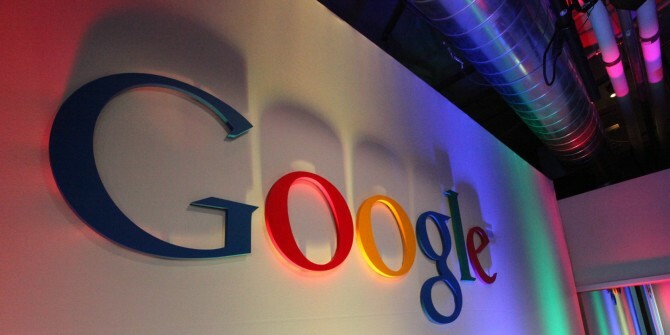
Bu belki bir veridir, ama vurgulamaya değer. Chrome şifre yöneticisini kullanarak kendinizi Google’ın ekosistemine bağlıyorsunuz.
Chrome kullandığınız tek tarayıcıysa, bu bir sorun olmayabilir. Ancak bunlar arasında geçiş yaparsanız, yeni bir hesap saklamak veya mevcut bir şifreyi almak için Google’ın şifre hizmetine giriş yapmanın sinir bozucu olduğunu göreceksiniz.
Chrome şifre yöneticisini kullanıyorsanız ve bilgilerinizi başka bir hizmete aktarmak istiyorsanız korkmayın. Chrome'da şu adrese gidin: Hesap> Şifreler, tıkla üç dikey nokta bitişik, yanında Kayıtlı Şifreler ve tıkla Şifreleri dışa aktar. Bu, ihtiyacınız olan her şeyi içeren bir e-tablo indirecektir.
Google Şifre Yöneticisi Alternatifleri
Chrome şifre yöneticisi, mevcut birçok şifre yöneticisinden biridir. Hala nispeten yenidir ve şifrelerinizi otomatik olarak değiştirme gibi şeyler yapabilen diğer yardımcı programlar kadar zengin özelliklere sahip değildir.
Başka nelerin mevcut olduğunu görmek için, en iyi güvenlik odaklı şifre yöneticilerinin bazılarının karşılaştırılması. Ve hangisini kullanırsanız kullanın, bol miktarda şifre yöneticisi kullanma nedenleri Parola Yöneticisi Kullanmanız Gereken 7 NedenŞifreleri hatırlamıyor musunuz? Çevrimiçi hesaplarınızı güven altına almak ister misiniz? Bir şifre yöneticisine ihtiyaç duymanızın birkaç temel nedeni. Daha fazla oku ve yardımcı olabiliriz düzenli tutmak için ipuçları Parola Yöneticinizi 7 Adımda DüzenlemeŞansınız, şifre yöneticisi kasanızın tam bir karmaşa olmasıdır. Daha düzenli bir şifre yöneticisi elde etmek için aşağıdaki adımları izleyin. Daha fazla oku .
Joe elinde bir klavye ile doğdu ve hemen teknoloji hakkında yazmaya başladı. Şimdi tam zamanlı bir serbest yazar. Loom'u sor.